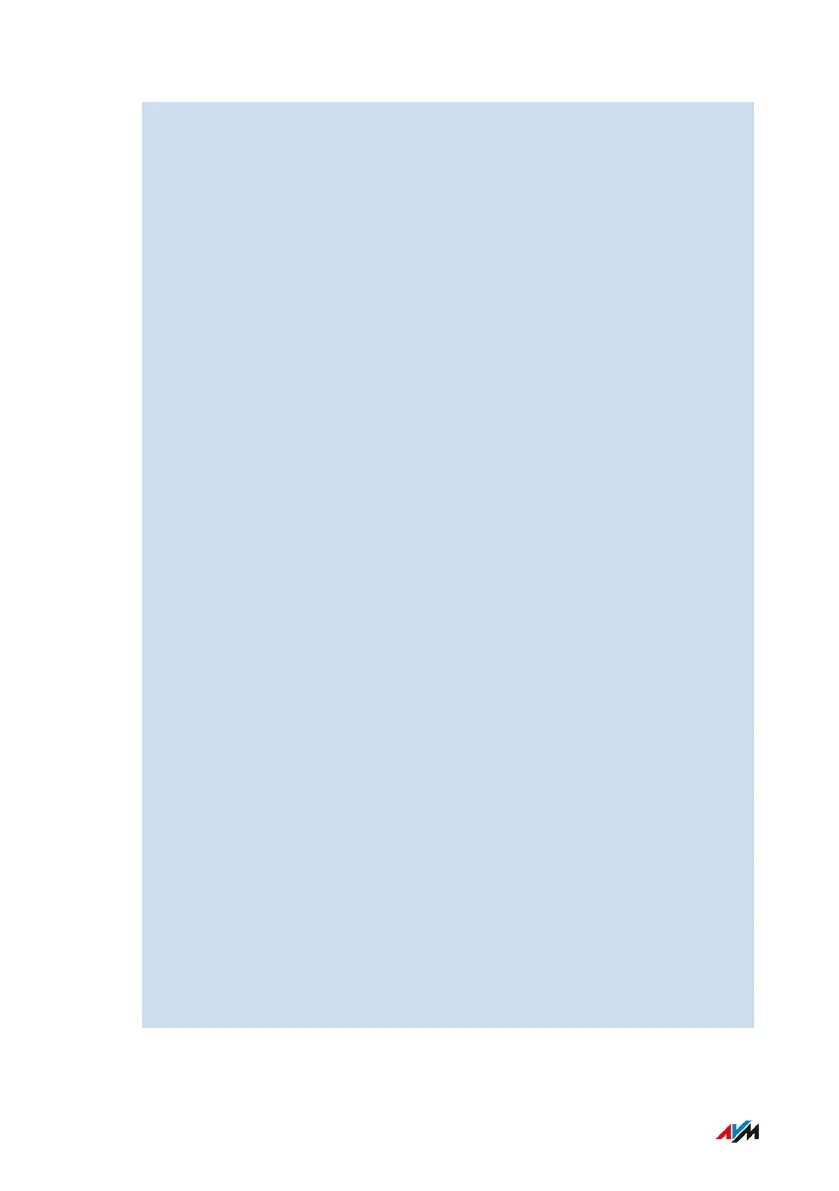Den voreingestellten WLAN-Netzwerkschlüssel des
FRITZ!Repeaters finden Sie auf der Geräterückseite und auf der
Rückseite der Kurzanleitung.
4. Geben Sie am Computer in einem Internetbrowser die Adresse
http://fritz.repeater ein.
Die Benutzeroberfläche des FRITZ!Repeaters wird geöffnet.
5. Vergeben Sie ein Kennwort für die Benutzeroberfläche des
FRITZ!Repeaters.
Wir empfehlen, die Nutzung der AVM-Dienste für Diagnose und
Wartung des FRITZ!Repeaters aktiviert zu lassen. Sie können
diese Einstellung jederzeit ändern.
6. Klicken Sie auf „OK“.
Die Anmeldeseite der Benutzeroberfläche wird geöffnet.
7. Melden Sie sich mit dem Kennwort an, das Sie gerade für die Be-
nutzeroberfläche des FRITZ!Repeaters vergeben haben.
Der Einrichtungsassistent wird geöffnet.
8. Aktivieren Sie die Zugangsart „LAN-Brücke“ und klicken Sie auf
„Weiter“.
9. Legen Sie fest, ob der FRITZ!Repeater die IP-Adresse automa-
tisch beziehen soll.
Aktivieren Sie „IP-Adresse manuell festlegen“ nur dann, wenn
Sie den DHCP-Server der FRITZ!Box deaktiviert haben.
10. Klicken Sie auf „Weiter“.
11. Richten Sie die WLAN-Einstellungen für den FRITZ!Repeater ein.
Damit WLAN-Geräte automatisch vom Router zum
FRITZ!Repeater (und umgekehrt) wechseln können, richten Sie
die gleiche Verschlüsselung und den gleichen Netzwerkschlüssel
wie im Router (FRITZ!Box) ein.
12. Klicken Sie auf „Weiter“.
13. Stecken Sie den FRITZ!Repeater dort in eine Steckdose, wo Sie
ihn einsetzen möchten.
FRITZ!Repeater 1200 AX 28
Anschließen
• • • • • • • • • • • • • • • • • • • • • • • • • • • • • • • • • • • • • • • • • • • • • • • • • • • • • • • • • • • • • • • • • • • • • • • • • • • • • • • • • • • • • • • • • • • • • • • • • • • • • • • •
• • • • • • • • • • • • • • • • • • • • • • • • • • • • • • • • • • • • • • • • • • • • • • • • • • • • • • • • • • • • • • • • • • • • • • • • • • • • • • • • • • • • • • • • • • • • • • • • • • • • • • • •